منوی سایت
جدیدترین دانلودها
- بازی قلعه 2 + نسخه فارسی دارینوس (برای کامپیوتر) - Stronghold 2 PC Game
- نرم افزار لاکی پچر (برای اندروید) - Lucky Patcher 11.3.0 Android
- مرورگر مایکروسافت اج (برای ویندوز) - Microsoft Edge 124.0.2478.51 Windows
- بازی افسانههای قلعه + نسخه فارسی (برای کامپیوتر) - Stronghold Legends PC Game
- دفترچه راهنمای خودرو MVM 315 Plus
- دفترچه راهنمای خودرو MVM 110S
- نرم افزار مدیریت حرفه ای تماس ها (برای اندروید) - Truecaller 14.0.5 Android
- نرم افزار دیوار (برای اندروید) - Divar 11.11.1 Android
- نرم افزار مدیریت فایروال ویندوز - Windows Firewall Control 6.9.9.9 Windows
- نرم افزار بهینه سازی و افزایش سرعت CPU (برای ویندوز) - Process Lasso Pro 14.0.2.12 Windows
ترفندهای پاورپوینت
تازه های این بخش :
آموزش تایپ فارسی اعداد در نرم افزار پاورپوینت

نرم افزار PowerPoint، یکی از برنامه های کاربردی در زمینه ساخت اسلایدشو می باشد. با استفاده از پاورپوینت می توانید اسلایدهای متنی و تصویری بسیار زیبایی را تولید نمایید.
یکی از استفاده های پاورپوینت در زمینه ارائه سخنرانی و نمایش اسلایدهای آموزشی می باشد. در واقع بسیاری از معلمان و دانشجویان از این ابزار پیشرفته به منظور نمایش مطالب و مقاله های خود استفاده می کنند.
اگر از استفاده کنندگان این نرم افزار باشید، حتما به این موضوع دقت کرده اید که امکان تایپ اعداد فارسی در نرم افزار پاورپوینت ممکن نمی باشد. در واقع، اگر اقدام به تایپ اعداد با استفاده از فونت های فارسی نیز نمایید، اعداد مورد نظر به صورت انگلیسی نمایش داده خواهد شد.
امروز در سایت سرزمین دانلود می خواهیم به بررسی روش تایپ فارسی اعداد در نرم افزار PowerPoint بپردازیم. با ما همراه باشید.
آموزش تایپ فارسی اعداد در پاورپوینت
به منظور تایپ فارسی اعداد در پاورپوینت باید تنظیمات به خصوصی را قبل از انجام کار اعمال نمایید. برای انجام اینکار به صورت زیر عمل می کنیم:
1. ابتدا از طریق منوی بالای نرم افزار به بخش Files رفته و بر روی گزینه Options کلیک نمایید.


2. حال از طریق منوی سمت چپ صفحه بر روی گزینه Language کلیک نمایید.
3. در صفحه باز شده و در بخش Add Languages، عبارت (Persian (Iran را پیدا کرده و آن را انتخاب کنید.
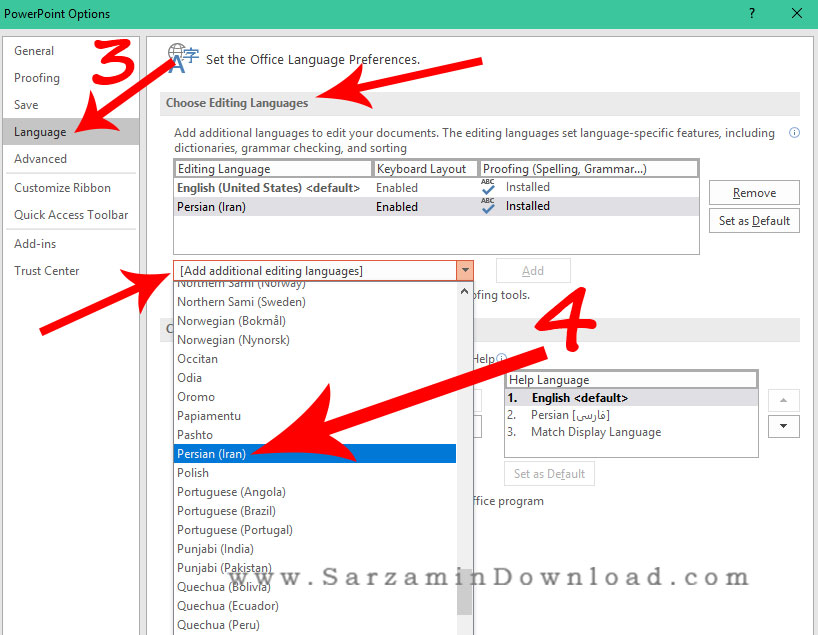
4. در نهایت مانند تصویر زیر، گزینه (Persian (Iran را انتخاب کرده و بر روی Set as Default کلیک نمایید.
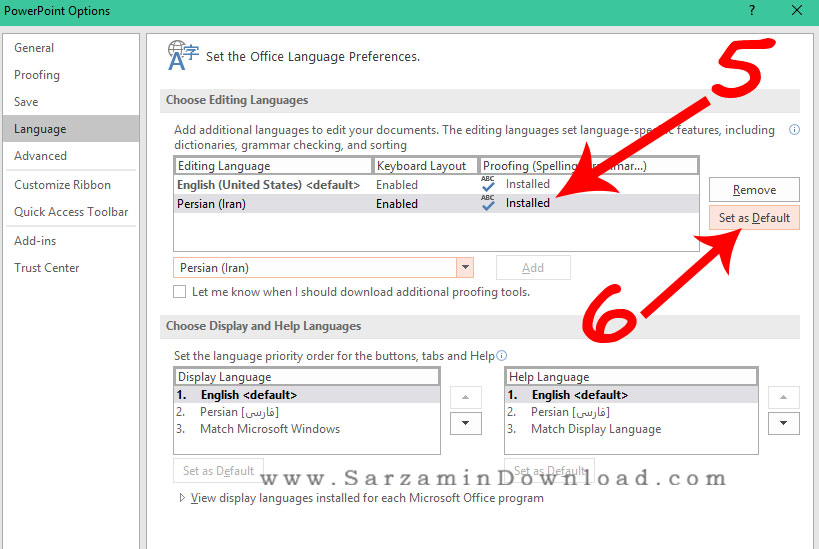
5. پیامی به منظور تایید زبان جدید نمایش داده خواهد شد. با کلیک بر روی Yes آن را تایید نمایید.
6. در نظر داشته باشید، به منظور تجربه ای بهتر در هنگام تایپ فارسی، باید از فونت های فارسی مانند Byekan و ... استفاده نمایید. در صورت نیاز می توانید از طریق این لینک جدید ترین فونت های فارسی را برای سیستم عامل ویندوز دریافت نمایید.
در این مقاله به بررسی روش تایپ فارسی اعداد در نرم افزار پاورپوینت پرداختیم. استفاده از اعداد فارسی در هنگام تهیه یک اسلایدشو می تواند تاثیر بسیار زیادی در زیبایی اثر داشته باشد. در صورت تمایل می توانید جدید ترین نکات و ترفندهای مجموعه آفیس را از طریق این لینک مشاهده نمایید. به منظور راهنمایی بیشتر در خصوص این مقاله نیز می توانید از طریق فرم زیر با ما در تماس باشید.
این مطلب مربوط به موضوع ترفندهای پاورپوینت میباشد.
آموزش کاهش حجم فایل های پاورپوینت

پاورپوینت (PowerPoint) از زیرمجموعه نرم افزارهای Office بوده و توسط شرکت مایکروسافت طراحی و تولید شده است. در گذشته برای نمایش اطلاعات از دستگاه های اسلاید استفاده می شد. کارکرد این دستگاه ها به این صورت بود که ورقه های حاوی اطلاعات را درون یک دستگاه به نام دستگاه اسلاید قرار داده و پس از ذکر توضیحات و برای رفت به اسلاید بعدی، ورقه دیگری را به در دستگاه قرار می دادند.
این برنامه، یک ابزار بسیار کاربردی است که برای نمایش دادن تعدادی اسلاید در صفحه مانیتور و یا پرده نمایش از آن استفاده می کنیم. در واقع از ویژگی های این برنامه می توان به امکان ترکیب متن و تصویر با یکدیگر و ایجاد اسلایدهای بسیار جذاب اشاره نمود. همچنین می توانید با توجه به محیط و موضوع ارائه خود، از قالب های درون برنامه نیز استفاده نمایید.
با تمام مزایای پاورپوینت، به دلیل استفاده از تصاویر و قالب های درون برنامه ای، حجم فایل های خروجی مقداری زیاد می باشد و در صورتی که بخواهید فایل های پاورپوینت خود را در اینترنت آپلود کنید ممکن است با مشکل مواجه شوید. در این مقاله به بررسی روش های کاهش حجم فایل های پاورپوینت می پردازیم، با سرزمین دانلود همراه باشید.
روش اول: تبدیل فرمت فایل
همانطور که اطلاع دارید پسوند فایل های پاورپوینت PPT می باشد. از ورژن 2007 به بعد، مایکروسافت یک پسوند جدید به نام PPTX نیز برای ذخیره فایل های پاورپوینت منتشر کرد. تفاوت این پسوند با ورژن قبلی خود، ذخیره سازی تمام محتویات درون فایل به صورت فشرده می باشد. شما می توانید فایل های خود را با این پسوند ذخیره نمایید.
برای این کار ابتدا فایل خود را از طریق برنامه پاورپوینت باز نمایید. سپس از سربرگ File بر روی گزینه Convert کلیک نمایید.

در مرحله بعد در بخش Save as فرمت فایل را بر روی PPTX قرار داده و آن را ذخیره نمایید.

همانطور که مشاهده می کنید در یک فایل 3 مگابایتی، حدود 300 کیلوبایت کاهش حجم انجام شده است. گرچه این مقدار زیاد نمی باشد اما در صورتی که فایل شما حجم بیشتری داشته باشد، به مراتب، میزان کاهش حجم نیز بیشتر خواهد بود.

روش دوم: تبدیل فرمت تصاویر
بسیاری از افراد تصاویر خود را از طریق Drag and Drop به برنامه اضافه می کنند. در این حالت تصاویر به صورت خودکار به فرمت PNG تبدیل شده و پس از آن وارد پاورپوینت می شوند و به طور کلی تصاویری که پسوند PNG دارند، حجم بیشتری نسبت به تصاویر با پسوند JPEG اشغال می کنند. برای وارد کردن تصاویر به پاورپوینت با فرمت JPEG می توانید از طریق گزینه Insert درون برنامه اقدام نمایید.
نکته: در صورتی که با فتوشاپ آشنایی دارید، می توانید تصاویر خود را قبل از استفاده و توسط برنامه فتوشاپ ویرایش کرده و حجم آنها را کاهش دهید. همچنین برای کاهش حجم تصاویر می توانید از ابزارهای آنلاین مانند سایت TinyPng نیز استفاده نمایید.
در شکل زیر یک نمونه تصویر در دو فرمت PNG و JPEG مقایسه شده است که می توایند تفاوت حجم آنها را مشاهده نمایید.

روش سوم: فشرده سازی تصاویر در برنامه
در داخل برنامه پاورپوینت نیز می توانید تصاویر خود را فشرده نمایید. بدین منظور به روش زیر عمل می کنیم:
1. از منوی File بر روی گزینه Save as کلکیک نمایید.

2. همانند تصویر زیر بر روی عبارت More options کلیک کنید.

3. در مرحله بعد بر روی گزینه Tools کلیک کنید.

4. در منوی باز شده گزینه Compress Picture را انتخاب کنید.

5. تصویری مانند شکل زیر به نمایش در خواهد آمد. تیک گزینه Delete cropped areas of picture را فعال کنید و در ادامه بر روی گزینه OK کلیک نمایید.

روش چهارم: استفاده درست از فونت
به طور کلی استفاده از فونت های شخصی باعث افزایش حجم اسلایدها می شود. منظور از فونت های شخصی، فونت هایی است که توسط خود کاربر بر روی سیستم نصب شده اند. در صورتی که می خواهید از فونت های شخصی استفاده نمایید. حداکثر از 2 فونت متفاوت استفاده کنید.
در این مقاله به بررسی روش های کاهش حجم فایل های پاورپوینت پرداختیم. باید این نکته را در نظر داشته باشید که به دلیل ماهیت این نرم افزار در استفاده از تصاویر و متن به صورت همزمان و همچنین اسلاید بندی مطالب، امکان کاهش حجم در ابعاد زیاد وجود ندارد، اما با رعایت نکات گفته شده می توانید حجم فایل های پاورپوینت خود را تا مقدار قابل قبولی کاهش دهید.
این مطلب مربوط به موضوع ترفندهای پاورپوینت میباشد.
ترفندهای پاورپوینت

اکثر کاربران تجربه استفاده از نرم افزار پاورپوینت را دارند. مخصوصا دانشجو ها و مدیران شرکت ها برای معرفی پروژه های خود از این نرم افزار استفاده میکنند.
نکات کلیدی خاصی در پاورپوینت نهفته است که با دانستن آنها میتوانید از این نرم افزار بهتر استفاده کنید. در این ترفند قصد داریم به معرفی این نکات کلیدی بپردازیم.
چیدمان داخلی یک اسلاید
سعی کنید تغییرات مورد نظر خود را از طریق روشهای کلی و استانداردی که Powerpoint ارائه مینماید انجام دهید. هر چیزی در پاور پوینت در قاب مخصوص خود جای میگیرد. یعنی بی مقدمه نمیتوان در یک اسلاید شروع به تایپ نمود. باید یک جعبه متنی داشته باشیم و در آن متن یا تیتر مورد نظر خود را بنویسیم. برای ارائه و نمایش مجموعه اسلایدهایتان کلید F5 را بزنید و برای رفتن از یک اسلاید به اسلاید بعدی کافی است یکبار ماوس را کلیک کنید و یا دکمه جهت نمای سمت راست یا بالا را بزنید.
ساختن اسلاید و پنهان کردن آن
گزینه Duplicate silde در منوی Insert ، از اسلاید جاری یک کپی دیگر درست میکند. استفاده از کلیک راست روی آیکون اسلاید برای حذف یا پنهان کردن اسلایدها نیز بسیار کارآمد است. قابلیت Hidden یا پنهان بودن یک اسلاید، برای اسلایدهای توضیحی (که به کمک Hyperlink به سراغشان میرویم ولی نمیخواهیم در روال عادی نمایش دیده شوند) به کار میآید.
(یعنی فقط در صورتی که رویشان کلیک کنیم نشان داده میشوند)
اسلایدها، افقی یا عمودی
میتوانید تنظیم کنید که اسلایدها Lanscape و Portrait باشند. برای این کار سراغ Page Setup از منوی File بروید. نمیتوان در آن واحد در یک نمایش هم اسلاید عمودی داشت و هم اسلاید افقی.
برای چنین هدفی بایستی دو نمایش جداگانه بسازید و در اولی یک لینک به دومی ایجاد کنید. نمایش اول دارای تنظیم صفحات افقی و نمایش دوم دارای تنظیم صفحات عمودی میباشد. در خاتمه نمایش دوم، دوباره آن را لینک به نمایش اول میکنید.
در حین اجرای یک ارائه (Presentation) برای متوقف ساختن یا ادامه دادن نمایش دکمه S کیبورد را بزنید.
برای خاتمه نمایش اسلایدها Esc و یا Ctrl + Break را بزنید.
برای رفتن به یک اسلاید با شماره خاص شماره اسلاید را وارد نموده Enter کنید.
برای رفتن به اسلاید مخفی بعدی از کلید H استفاده کنید.
همچنین برای رفتن به اولین اسلاید، کلیدهای 1+Enter را بزنید.
توقف نمایش اسلایدها
برای آنکه نمایش متوقف شود و یک صفحه با زمینه مشکی رنگ نشان داده شود، کلید B را بزنید.
برای نمایش یک صفحه یا زمینه سفید کلید W را بزنید.
استفاده از ماوس به عنوان پوینتر
برای نمایش یا مخفی کردن اشارهگر ماوس و همین طور نوار ابزار Slideshow در حین نمایش، کلید A و یا علامت مساوی را بزنید.
برای تبدیل اشارهگر ماوس به یک نقطه رنگی مثل یک پوینتر، از ترکیب کلیدهای Ctrl + P کمک بگیرید.
برای مخفی کردن سریع نوار ابزار Slideshow ، کلیدهای Ctrl + H را بزنید.
برای حذف کردن نوار ابزار ظرف 15 ثانیه، از ترکیب کلیدهای Ctrl + U کمک بگیرید.
برای نمایش دوباره اشاره گر ماوس Ctrl + A در خدمت شماست.
برای اجرای انیمیشن بعدی یا رفتن به اسلاید بعدی از N استفاده کنید. برای قبلی هم از P استفاده نمایید.
ساختن یک اسلاید خلاصه مطالب
اگر به طور خلاصه در یک اسلاید بخواهید بگویید که در اسلایدهای بعدی چه خواهید گفت، یک اسلاید خلاصه مطالب بسیار کارآمد خواهد بود. برای این کار به نمایش Slide Sorter از منوی View بروید. در آنجا اسلایدهای مورد نظر برای خلاصهسازی را با نگهداشتن کلید Shift و با کمک ماوس انتخاب کنید. سپس از نوار ابزار Slide Sorter گزینه Summary Slide را انتخاب کنید. این اسلاید خلاصه به صورت پیش فرض به عنوان دومین اسلاید نمایش قرار میگیرد و حاوی تیتر اسلایدهای منتخب خواهد بود.
همانطور که مشاهده کردید، کار با نرم افزار Power Point چندان هم سخت نیست. کافیست کمی با آن تمرین کنید تا همه قسمت ها و کاربرد های آن را یاد بگیرید.
این مطلب مربوط به موضوع ترفندهای پاورپوینت میباشد.
- ابتدا
- قبلی
- 1
- بعدی
- انتها (1)
تازه ترین مقالات
- نحوه افزایش حجم فضای آیکلود
- راهنمای خرید بلیط هواپیما تهران مشهد از قاصدک 24
- چگونه می توانیم از بروز عفونت چشم پیشگیری کنیم؟
- استفاده از ChatGPT به زبان فارسی ممکن شد
- 10 اپلیکیشن زبان انگلیسی برای تقویت لیسنینگ
- محبوب ترین بازی ها برای گوشی های اندروید سامسونگ و شیائومی کدام است؟
- اصلاح سریع و دقیق موی سر و ریش با ماشین اصلاح و ریش تراش Bomidi L1
- قیمت سوئیت اسکای هتل اسپیناس پالاس
- آیا موقعیت مکانی سرور اختصاصی مهم است؟ انتخاب آگاهانه سرو اختصاصی ایران و خارج
- چرا مجبور به خرید مجدد باتری لپ تاپ می شویم؟
 دانلود منیجر
دانلود منیجر  مرورگر اینترنت
مرورگر اینترنت ویندوز
ویندوز فشرده سازی
فشرده سازی پخش آهنگ
پخش آهنگ پخش فیلم
پخش فیلم آنتی ویروس
آنتی ویروس آفیس
آفیس ابزار CD و DVD
ابزار CD و DVD تلگرام ویندوز
تلگرام ویندوز فلش پلیر
فلش پلیر جاوا
جاوا دات نت فریم ورک
دات نت فریم ورک تقویم
تقویم نرم افزار اندروید
نرم افزار اندروید نرم افزار آیفون، iOS
نرم افزار آیفون، iOS